win11装inter软件显示版本过低 系统版本过低无法安装软件怎么办
更新时间:2023-06-06 21:18:42作者:xiaoliu
win11装inter软件显示版本过低,随着Win11的上线,许多用户开始体验这款新的操作系统,然而很多人在安装一些常用的软件时,却遇到了问题,出现版本过低无法安装软件的提示。特别是在安装Inter相关软件时,更是如此。那么该如何解决这个问题呢?下面我们一起来探讨一下。
步骤如下:
1.如图,是小编在安装新浪相册照片批量上传工具时.因为兼容性问题而提示的信息.其他软件也类似
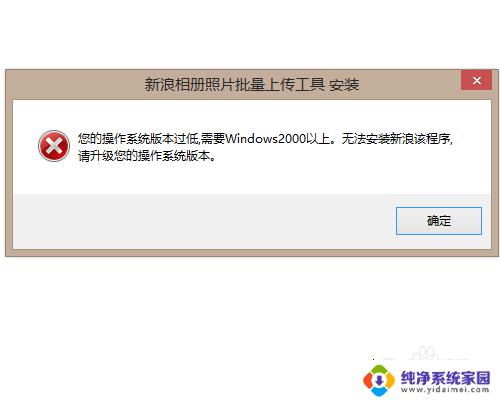
2.我们在软件上面右击鼠标,然后选择属性.

3.在出来的属性对话框中,我们切换到兼容性面板.
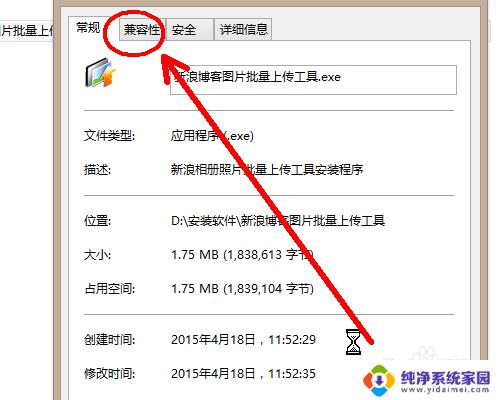
4.在这里,发现兼容模式没有勾选,我们把它勾选上.
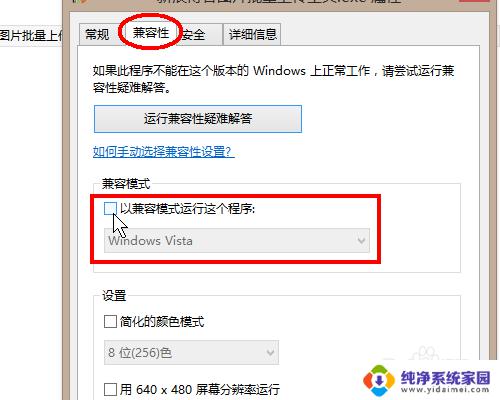
5.勾选上之后,可以通过点击下拉菜单选择一个操作系统.在这里以windows vista为例.
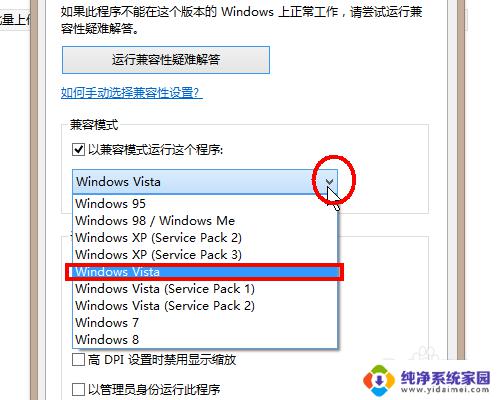
6.选择好之后,我们点击点击应用,最后点击确定.
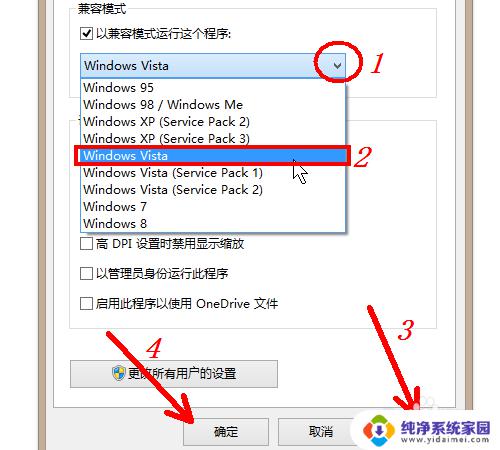
7.通过这样的设置之后,我们再次点击软件进行安装.发现已经能够很好的安装了,达到了我们的目的.
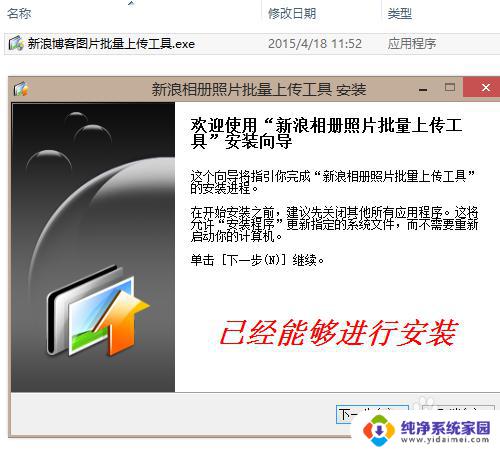
以上是解决Win11装Intel软件显示版本过低的全部内容,如果你遇到这种情况,可以按照本文提供的方法进行解决,希望能对你有所帮助。
win11装inter软件显示版本过低 系统版本过低无法安装软件怎么办相关教程
- win10系统在安装显卡版本低怎么办 win10系统显卡驱动版本太低怎么更新
- 安装win11 此pc不符合此版本的最低系统要求 win11安装提示不符合最低要求
- 此计算机不符合安装该软件的最低要求 win10 解决软件安装不符合最低要求的问题
- win11安装软件失败 win11安装软件提示错误怎么办
- win10系统安装后无法安装软件怎么解决 Win10系统安装软件被阻止权限问题怎么解决
- win10版本低装不了显卡驱动 Win10显卡驱动安装不了怎么办
- 怎样更改win11系统中软件安装位置 Win11更改软件安装位置步骤
- 电脑为什么下载软件安装不了 电脑无法安装软件怎么办
- 为什么软件无法安装 电脑安装软件失败怎么办
- win10无法安装应用软件 win10软件安装不了怎么办
- win10怎么制作pe启动盘 如何制作win10PE启动盘
- win2012设置虚拟机 VMware虚拟机装系统教程
- win7安装系统后安装软件乱码蓝屏 win7系统安装软件中文乱码怎么办
- hp打印机扫描怎么安装 惠普打印机怎么连接电脑安装扫描软件
- 如何将win10安装win7 Win10下如何安装Win7双系统步骤
- 电脑上安装打印机驱动怎么安装 打印机驱动程序安装步骤